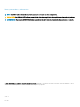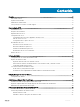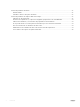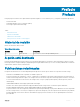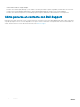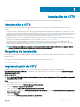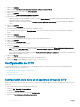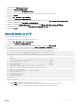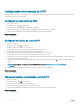Users Guide
Se abre la página Conguración de hora.
5 Haga clic en Properties (Propiedades).
Se abre el cuadro de diálogo Conguración de hora.
6 Si la hora o fecha es incorrecta, introduzca la hora o fecha correcta en el campo correspondiente.
7 Haga clic en Aceptar.
8
Seleccione Ver > Inventario > VM y plantillas.
Se abre la vista Máquinas virtuales y plantillas.
9 Haga clic con el botón derecho del mouse en el appliance virtual CITV y seleccione Edit Settings (Editar conguración).
Se abre el cuadro de diálogo Propiedades de máquina virtual.
10 Haga clic en la pestaña Options (Opciones) y seleccione la opción VMware Tools (Herramientas de VMware).
11 Asegúrese de que la casilla de vericación Sincronizar hora de invitado con host esté seleccionada.
12 Haga clic en Aceptar.
Inicio de sesión en CITV
Utilice vSphere Client para iniciar sesión en CITV.
1 Inicie vSphere Client y conéctese al VMware vCenter Server.
2 Seleccione Ver > Inventario > Ver > VM y plantillas.
Se abre la vista Máquinas virtuales y plantillas.
3 Haga clic con el botón derecho del mouse en el appliance virtual CITV y seleccione Abrir consola.
4 Si el appliance virtual no se está ejecutando, seleccione VM > Alimentación > Encendido.
5 Cuando aparezca el mensaje de inicio de sesión, escriba las credenciales de inicio de sesión de CITV:
################################################################
# Welcome to Dell Compellent Integration Tools for VMware #
# Version - 3.x.x.x #
################################################################
Item
Status
---------------------------------------------------- ------
1. Set the time zone (Current: UTC) .................... Unset
2. Configure network (eth0) ............................ Unset
3. Configure VASA ...................................... Unset
4. Configure RMSV ...................................... Unset
5. Register vSphere Web Client Plugin with vCenter
6. Unregister vSphere Web Client Plugin with vCenter
10. Restart VASA provider
11. Restart Replay Manager for VMware (RMSV)
12. Reboot appliance
13. Change root password
14. Customer support
15. Update appliance
16. Logout
Enter selection [1 - 16]:
a Escriba root en el mensaje de inicio de sesión y presione Intro.
b Escriba Fluid (distingue entre mayúsculas y minúsculas) en la solicitud de la contraseña y presione Intro.
Luego de iniciar sesión, se muestra la petición de la interfaz de línea de comandos (CLI) de CITV.
Instalación de CITV
9